Pinapadali ng mga smartphone ang pakikipag-ugnayan sa mga tao sa paligid natin sa buong araw. Ang mga text message, ping, at notification sa social media mula sa iba’t ibang app ay patuloy na lumalabas sa screen ng aming iPhone sa buong araw. Bagama’t tinutulungan tayo nitong manatiling konektado sa ating mga malapit at mahal sa buhay, kung minsan ay nakakaabala ito sa atin at nagiging sanhi ng pagkawala ng konsentrasyon. Kahit na naka-mute ang iyong iPhone, umiilaw pa rin ang screen sa tuwing may bagong notification o tawag na papasok. At doon mismo magagamit ang Do Not Disturb focus mode ng iPhone. Pinapatahimik ng focus mode na ito ang lahat ng notification at tawag sa iyong iPhone sa tuwing naka-on ito — kahit na ang screen ay hindi umiilaw. Sabi nga, sa artikulong ito, nakadetalye kami kung paano epektibong gamitin ang Do Not Disturb mode ng iPhone para mapalakas ang iyong produktibidad.
Gamitin ang Do Not Disturb Mode sa iPhone (2023)
Bago matutunan kung paano gamitin ang Do Not Disturb Mode, sabihin muna namin sa iyo na hindi ka mawawalan ng anumang notification sa app habang naka-enable ang focus mode na ito. Maaari mong i-unlock ang iyong iPhone at tingnan ang lahat ng mga notification sa ibang pagkakataon. Dagdag pa, ang Huwag Istorbohin ay naka-link na ngayon sa Focus mode sa iyong iPhone. At may dalawang paraan para i-on ito – maaari mo itong i-on nang manu-mano o itakda itong awtomatikong i-on. Kasama ng kung paano paganahin ang Do Not Disturb mode sa iPhone, ipinaliwanag din namin kung paano mo ito mako-customize ayon sa iyong mga kagustuhan.
Talaan ng mga Nilalaman
Paano I-on ang Do Not Disturb Manual sa iPhone
Puntahan ang mga sumusunod na hakbang upang manu-manong i-on ang Do Not Disturb mode sa iyong iPhone:
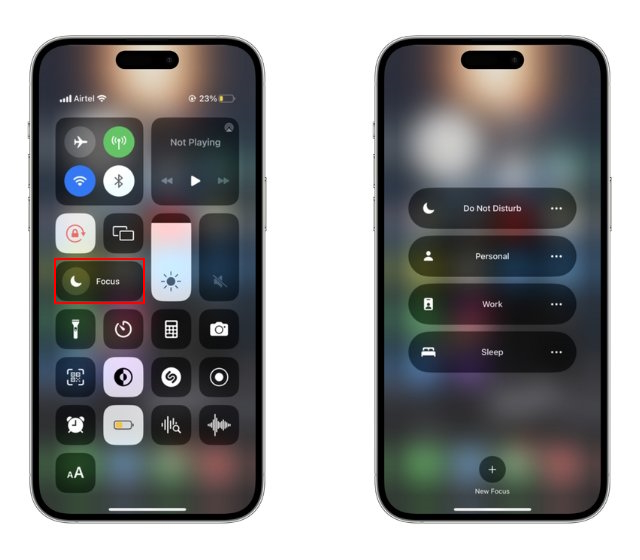
1. I-unlock ang iyong iPhone at mag-swipe pababa mula sa kanang sulok sa itaas ng screen para hilahin pababa ang “Control Center.”
2. Sa Control Center, hanapin ang tile na “Focus” at i-tap ito para ipakita ang lahat ng focus mode na maaari mong piliin.
4. Mula sa listahan ng mga opsyon, i-tap ang “Huwag Istorbohin” para paganahin ito.
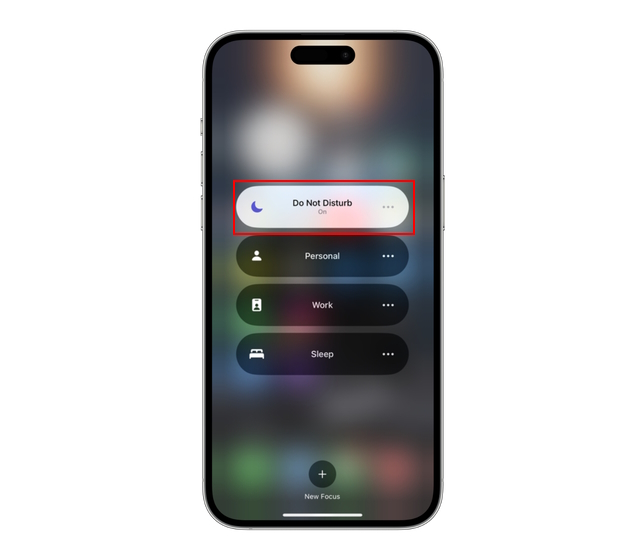
Iyon lang. Matagumpay mong na-on ang Do Not Disturb mode sa iyong iPhone. Gayundin, mayroong maraming mga pag-aayos na maaari mong gawin sa mode na Huwag Istorbohin upang magamit ito nang mas epektibo. Pag-uusapan natin ang mga ito sa susunod na seksyon.
Paano Itakda ang Do Not Disturb Mode na Awtomatikong I-on
Bukod sa manu-manong pag-on nito, pinapayagan ka ng iPhone na gumawa ng routine upang awtomatikong i-on at I-off ang Do Not Disturb mode. Maaaring itakda ng mga user ang focus mode na ito upang awtomatikong i-on kapag natutulog at i-off ito kapag nagising sila sa pamamagitan ng pagdaragdag ng iskedyul. Dito, ipinaliwanag namin kung paano mo ito magagawa:
1. Buksan ang Settings app sa iyong iPhone at pumunta sa opsyong “Focus”.
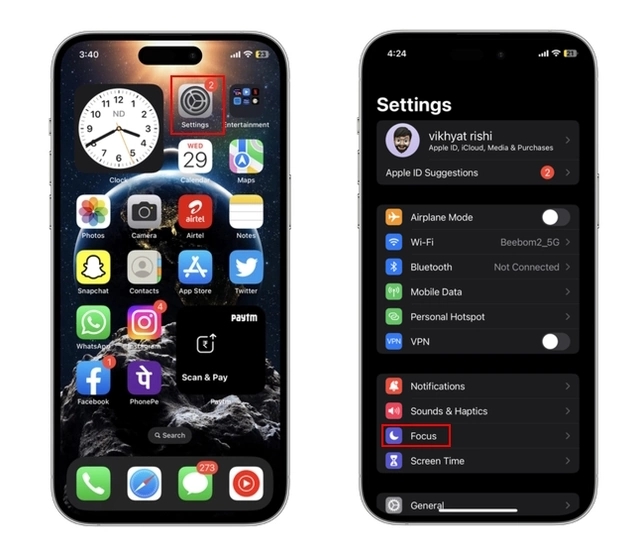
2. Dito, i-tap ang opsyong “Huwag Istorbohin” mula sa listahan ng Focus modes.
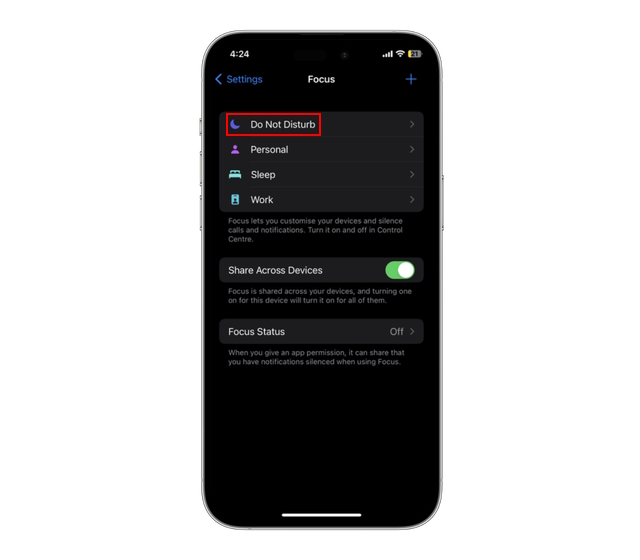
3. Susunod, mag-scroll pababa hanggang sa maabot mo ang seksyong “Magtakda ng Iskedyul“ at i-tap ang button na “Magdagdag ng Iskedyul”.
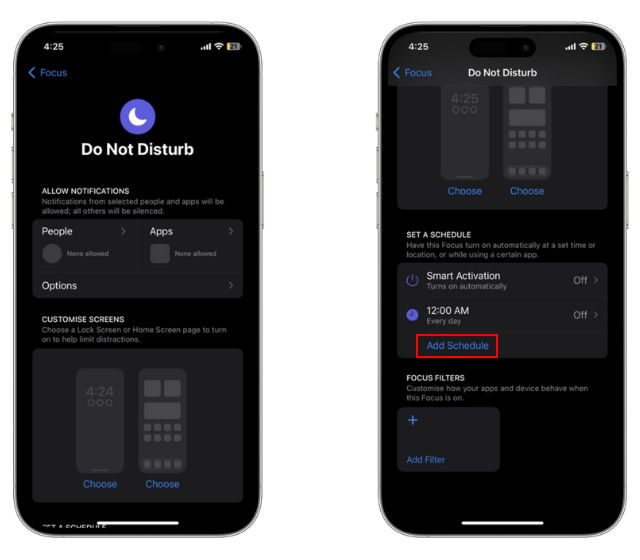
4. Dito, makakakita ka ng listahan ng mga pagpipiliang mapagpipilian gaya ng Oras, Lokasyon, at App.
5. I-tap ang tab na “Oras” para magtakda ng iskedyul para sa pag-automate ng Do Not Disturb mode. Maaari mong itakda ang tagal ng oras gamit ang mga opsyon na “Mula sa” at “Kay”, kasama ang mga araw kung kailan mo gustong gumana ang iskedyul na ito.
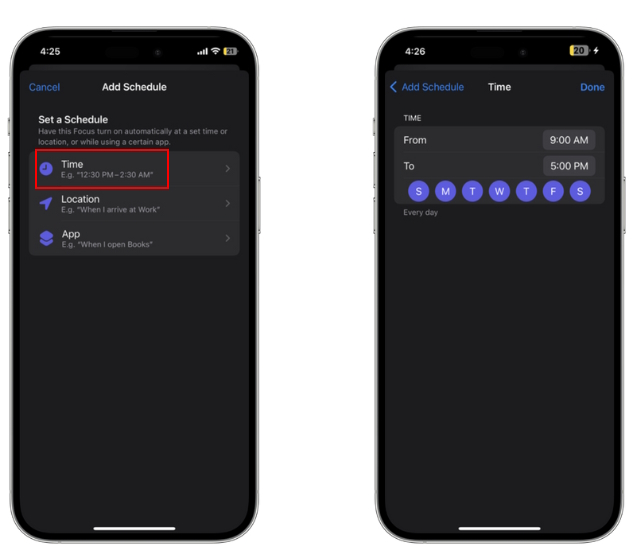
6. Kung gusto mong awtomatikong i-on ang Do Not Disturb Mode sa isang partikular na lokasyon, i-tap ang “Lokasyon“ at pumili ng lokasyon sa pamamagitan ng paglalagay ng “Address malakas>” sa search bar.
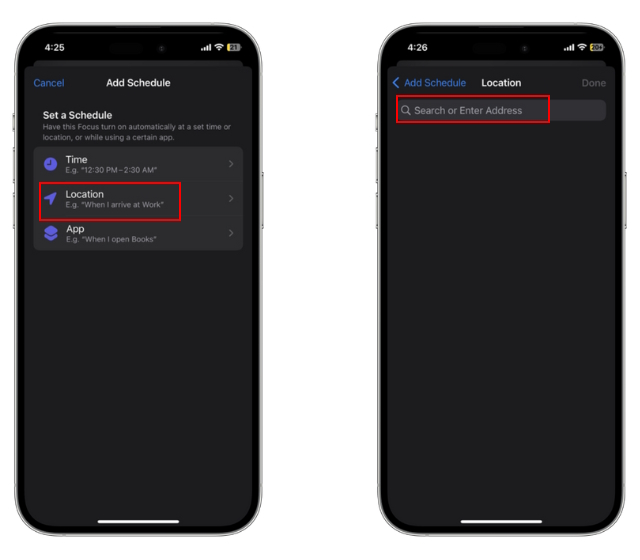
7. Maaari mo ring awtomatikong i-on ang Do Not Mode kapag nagbukas ka ng isang partikular na app. Para dito, mag-tap sa “App” at pumili ng app mula sa listahan ng mga naka-install na app sa iyong iPhone.
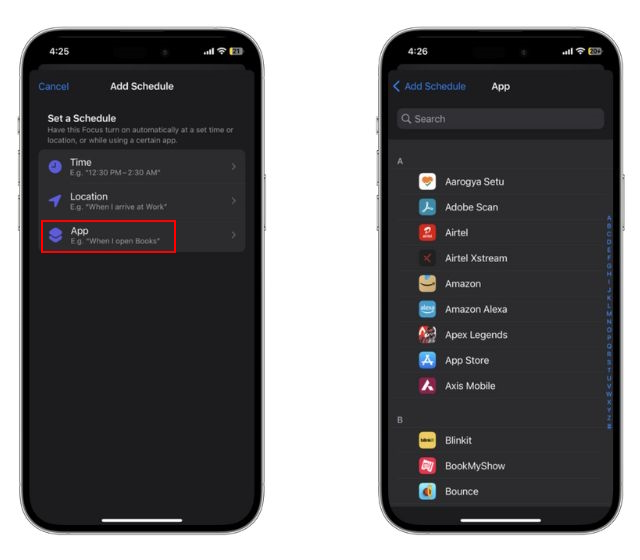
Ngayon, sa tuwing natutugunan ang mga kundisyong itinakda mo rito , ang Do Not Disturb mode ay awtomatikong ie-enable sa iyong iPhone. Sabi nga, tingnan natin kung ano pang mga setting ang maaari mong i-customize para sa focus mode na ito.
I-customize ang Do Not Disturb Mode sa Iyong iPhone
Isa sa pinakamagagandang bagay tungkol sa Do Not Disturb mode ng iPhone ay kinokontrol at iko-customize mo ito ayon sa iyong kapritso. Maaari mong paganahin ang mga partikular na contact na i-bypass ang Do Not Disturb mode, i-customize ang mga notification ng app, at focus filter. Sa ibaba, idinetalye namin ang lahat ng mga pag-customize na maaari mong gawin sa Do Not Disturb mode ng iPhone.
I-customize ang Mga Notification mula sa Mga Tao
Upang magtakda ng mga contact kung saan hindi ilalapat ang Do Not Disturb mode, sundin ang mga hakbang sa ibaba
1. Buksan ang screen ng “Huwag Istorbohin” focus mode (Mga Setting-> Focus-> Huwag Istorbohin) sa iyong iPhone. Dito, i-tap ang tab na “Mga Tao” sa kaliwang seksyon ng screen.
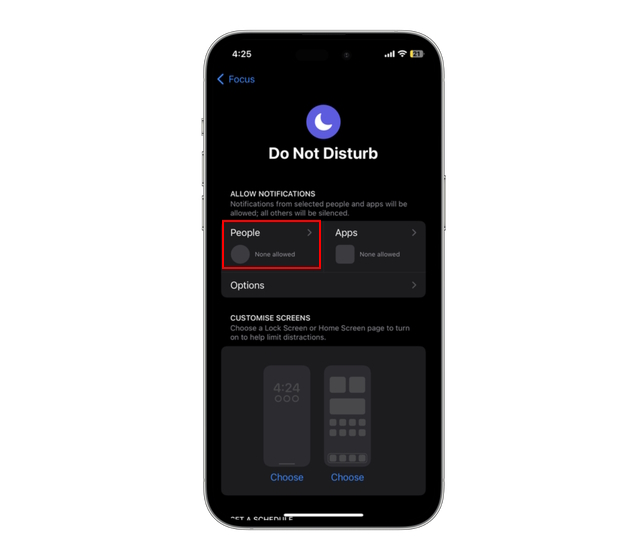
2. Makakakita ka ng dalawang opsyon sa sumusunod na screen – “Patahimikin ang Mga Notification Mula sa” at “Payagan ang Mga Notification Mula sa.”
3. Piliin ang opsyong”Patahimikin ang Mga Notification Mula”para i-mute ang lahat ng notification mula sa mga partikular na contact. Kung gusto mong makatanggap lang ng mga tawag at walang notification mula sa mga napiling contact, i-on ang toggle na “Payagan ang Mga Tawag mula sa Mga Taong Pinatahimik”.
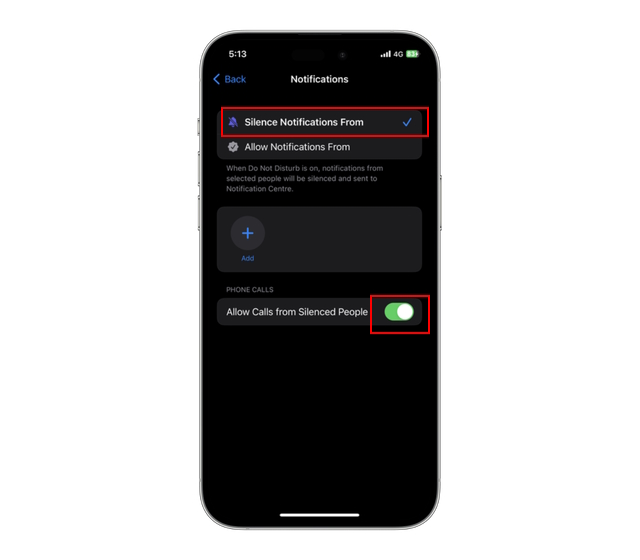
4. I-tap ang icon na “+” upang magdagdag ng mga contact para gumawa ng listahan ng mga taong gusto mong patahimikin ang mga notification kapag pinagana mo ang Do Not Disturb mode.
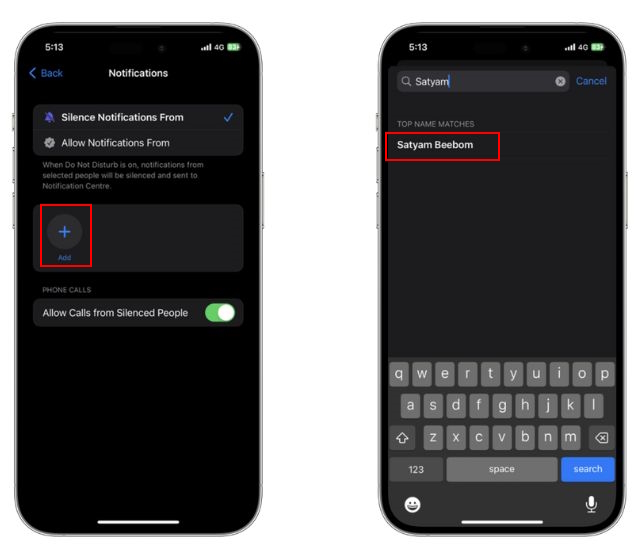
5. Bilang kahalili, Piliin ang “Allow Notifications From” para makatanggap ng mga notification mula sa mga napiling contact kapag gumagamit ng Huwag Istorbohin sa iyong iPhone.
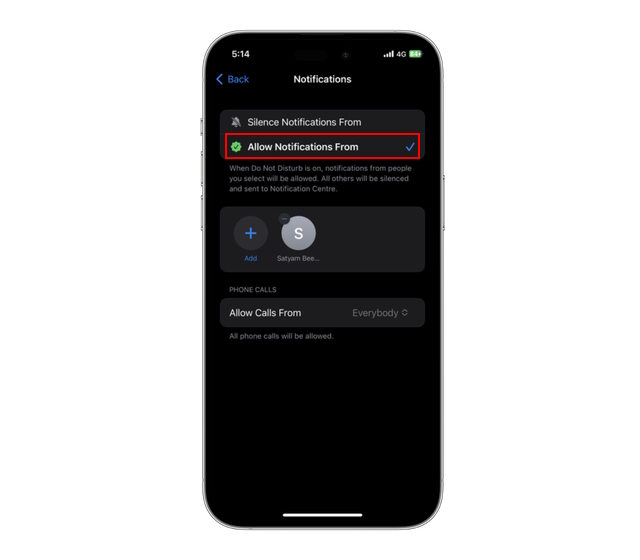
6. Sa ilalim ng opsyong ito, maaari mo ring payagan ang mga tawag mula sa mga piling tao sa pamamagitan ng pag-tap sa tab na “Payagan ang Mga Tawag Mula” at pagpili ng opsyon mula sa lalabas na listahan.
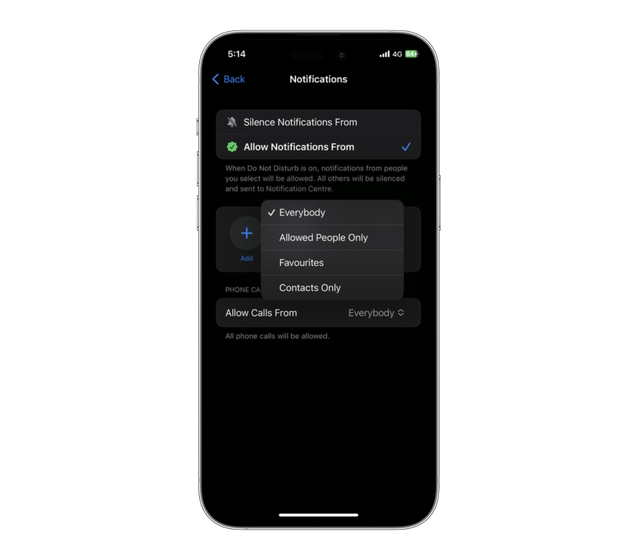
I-customize ang Mga Notification ng App
Ang pag-customize ng mga notification sa app ay nagbibigay-daan sa iyong pumili ng mga app kung saan papayagan ang mga notification kahit na pinagana ang mode na ito. Ipakita namin sa iyo kung paano ito i-set up:
1. Buksan ang “Huwag Istorbohin” mga setting ng focus mode sa iyong iPhone at mag-tap sa tab na “App” sa kanang bahagi.
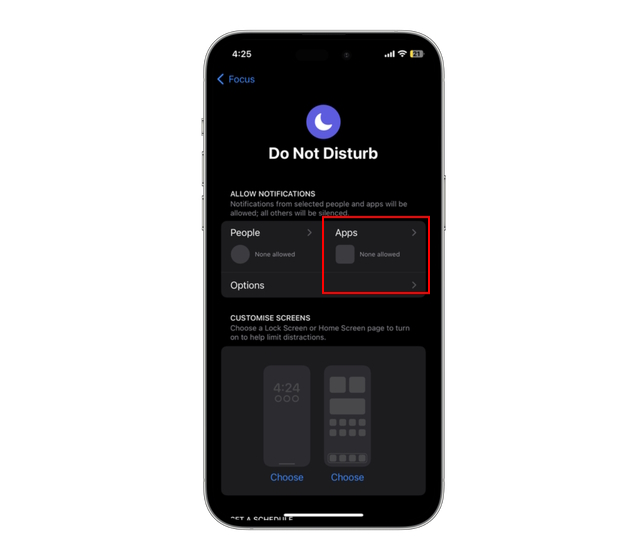
2. Tulad ng seksyon ng mga tao, makakakita ka ng dalawang opsyon sa sumusunod na screen — “Patahimikin ang Mga Notification Mula sa” at “Payagan ang Mga Notification Mula sa.”
3. Piliin ang opsyong “Patahimikin ang Mga Notification Mula” upang huminto sa pagtanggap ng mga notification mula sa mga napiling app. Maaari mong i-toggle ang “Time Sensitive Notification” para makita ang mga notification mula sa mga naka-silent na app. Gayunpaman, tandaan na maaari silang makagambala at makatalo sa layunin ng Do Not Disturb mode.
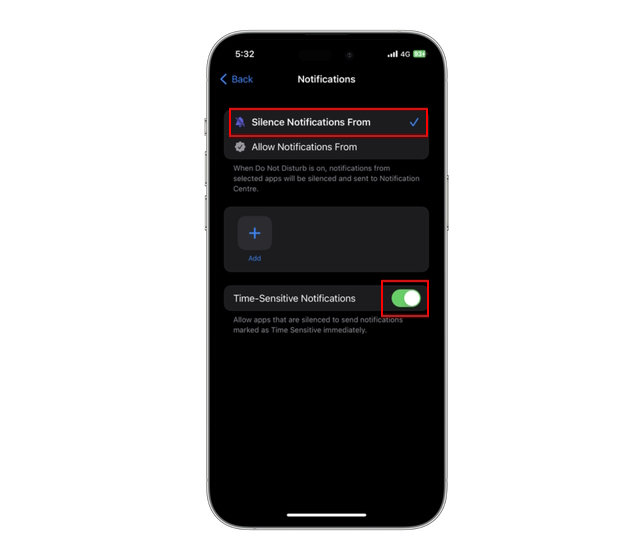
4. Upang gumawa ng pinapayagang listahan para sa mga app, i-tap ang icon na “+” at piliin ang app na gusto mong idagdag sa pinapayagang listahan. Iminumungkahi namin na huwag magdagdag ng mga social media app sa listahang ito, dahil ang mga notification mula sa mga app na ito ay maaaring makaabala sa iyo sa iyong trabaho.
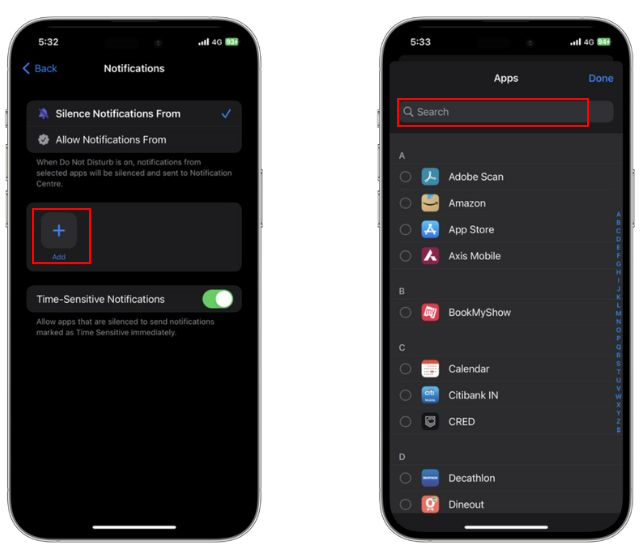
5. Sa halip na patahimikin ang mga partikular na app, mayroon ka ring opsyon na makatanggap ng mga notification mula sa ilang partikular na app habang pinapatahimik ang iba. I-tap ang “Allow Notifications From” para makakuha ng mga notification mula sa mga napiling app.
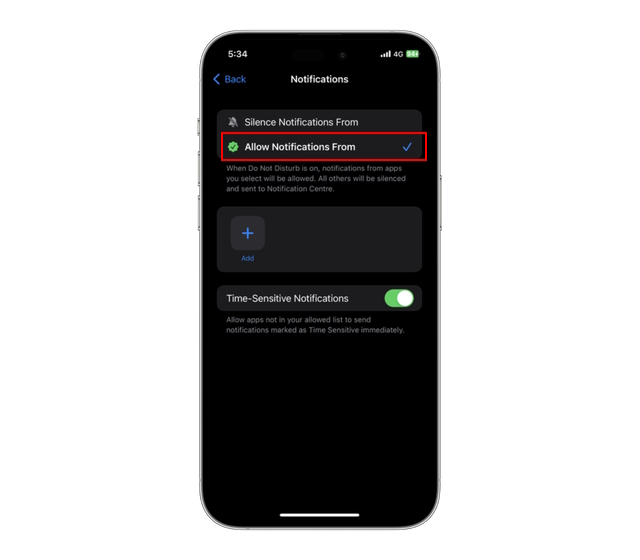
Customize Focus Filters
Sa wakas, maaari mo rin magdagdag ng Mga Filter ng Focus, gaya ng Mga Filter ng App at Mga Filter ng System, sa Focus mode na Huwag Istorbohin. Nagbibigay-daan sa iyo ang mga filter na ito na baguhin ang mga setting ng in-app at system kapag naka-enable ang focus mode. Nagbibigay-daan ang Mga Filter ng Focus ng butil na kontrol sa iba’t ibang focus mode. Habang nagbibigay-daan sa iyo ang mga filter ng app na i-customize ang mga app kapag naka-enable ang Do Not Disturb mode, nag-aalok ang mga filter ng system ng pangkalahatang mga opsyon sa pag-customize ng setting. Sundin ang mga hakbang sa ibaba upang matutunan kung paano magdagdag ng Mga Focus Filter:
1. Buksan ang screen ng mga setting ng Huwag Istorbohin sa iyong iPhone at mag-scroll pababa hanggang sa makita mo ang opsyon na “Mga Filter ng Tumuon”. Ngayon, i-tap ang “Magdagdag ng Filter” button
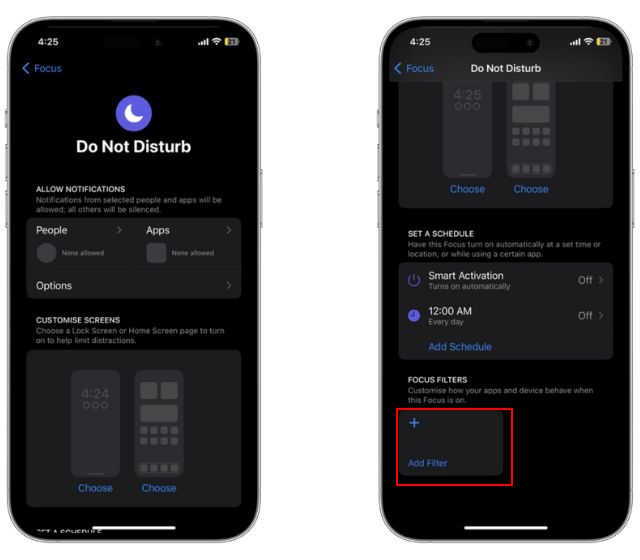
2. Dito, makikita mo ang dalawang seksyon — isa para sa “Mga Filter ng App,” at isa pa para sa “Mga filter ng system.”
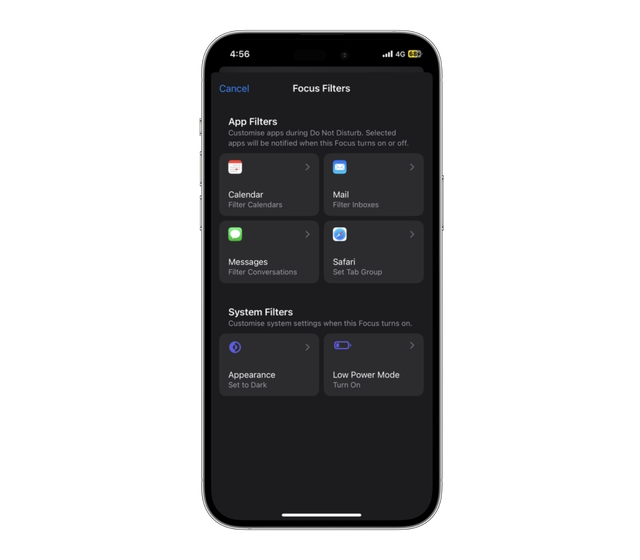
3. Sa ilalim ng Mga Filter ng App, makakahanap ka ng apat na app na maaari mong idagdag ang mga filter ng mode na Huwag Istorbohin –
Kalendaryo: Upang piliin kung aling kalendaryo ang ipapakita at kung kailan.Mail: Para magtakda ng mga filter ng mail focus Mga Mensahe: Upang payagan o tanggihan ang mga notification ng mensahe mula sa mga napiling tao.Safari: Upang payagan ang isang partikular na pangkat ng tab na gamitin kapag naka-on ang Do Not Disturb mode sa.
4. Sa ilalim ng seksyong Mga Filter ng System, makikita mo ang sumusunod na dalawang opsyon –
Hitsura: Nagtatakda ng madilim o maliwanag na hitsura kapag naka-on ang Do Not Disturb mode.Low Power Mode: Awtomatikong i-enable o i-disable ang low power mode gamit ang Do Not Disturb mode.
Paano Paganahin ang Huwag Istorbohin mula sa Lock Screen
iOS 16 ay nagdala ng kakayahang i-customize ang lock screen ng iyong iPhone at magdagdag ng mga widget sa lock screen. Maaari ka na ngayong magtakda ng maraming lock screen na may iba’t ibang wallpaper at home screen. Bagama’t hindi ito balita para sa marami, maaaring hindi pa rin alam ng ilang user na maaari nilang i-link ang focus mode na”Huwag Istorbohin”sa isang partikular na lock screen. Nangangahulugan ito na awtomatikong mag-o-on ang Do Not Disturb mode kapag inilipat ng user ang lock screen sa kanilang iPhone. Dito, ipinaliwanag namin kung paano mo mai-link ang Do Not Disturb mode sa isang partikular na lock screen:
1. I-unlock ang iyong iPhone at pindutin nang matagal ang lock screen para pumasok sa lock screen editing mode.
2. Ngayon, i-tap ang icon na “Focus” sa gitna sa ibaba ng screen.
3. Susunod, may lalabas na bagong pop-up window na “Link Focus” kasama ang listahan ng mga focus mode. I-tap ang “Huwag Istorbohin” para i-link ang focus mode na ito sa kasalukuyang lock screen. Pagkatapos, i-tap ang “X” sa kanang bahagi sa itaas, at makakakita ka ng icon na Huwag Istorbohin sa ibaba ng iyong screen. Isinasaad nito na ang Do Not Disturb mode ay na-link sa lock screen.
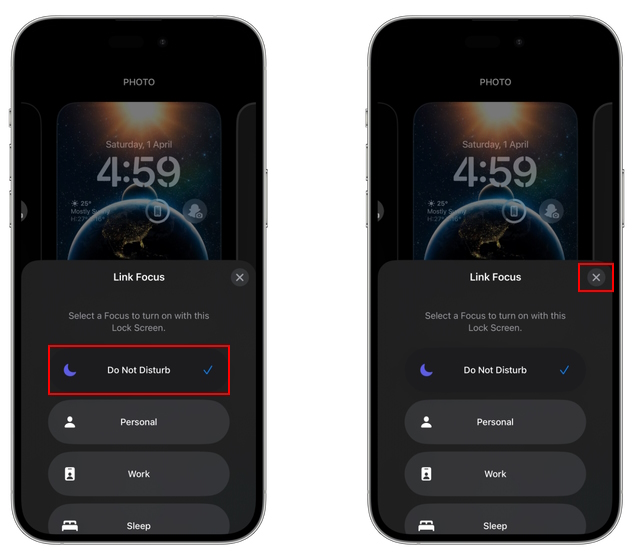
Paano Paganahin ang Do Not Disturb Mode Gamit ang Siri
Ito ang pinakamadaling paraan upang i-on ang Do Not Disturb mode sa iyong iPhone. Narito kung paano hilingin sa Siri na i-on at I-off ang Huwag Istorbohin.
1. Una at Pinakamahalaga, i-activate ang “Siri” sa iyong iPhone sa pamamagitan ng pagsasabi ng “Hey Siri” kung na-enable mo ito o pindutin nang matagal ang power button.
2. Kapag na-activate na ang Siri, sabihin ang “I-on ang Huwag Istorbohin,” at babalik si Siri nang may “Ok, Do Not Disturb is now on.” Makakakita ka rin ng pop-up na “Huwag Istorbohin Sa” sa itaas na gitna ng screen.

Paano I-off ang Do Not Disturb Mode sa iPhone
Madali mong ma-deactivate ang Do Not Disturb Mode sa iyong iPhone gamit ang Control Center. Sa ibaba, ipinaliwanag namin kung paano:
Mag-swipe pababa mula sa kanang sulok sa itaas ng screen ng iyong iPhone upang ma-access ang “Control Center.”I-tap ang “Huwag Istorbohin” strong> tile at pagkatapos ay i-tap muli ang “Huwag Istorbohin” para i-off ang focus mode. 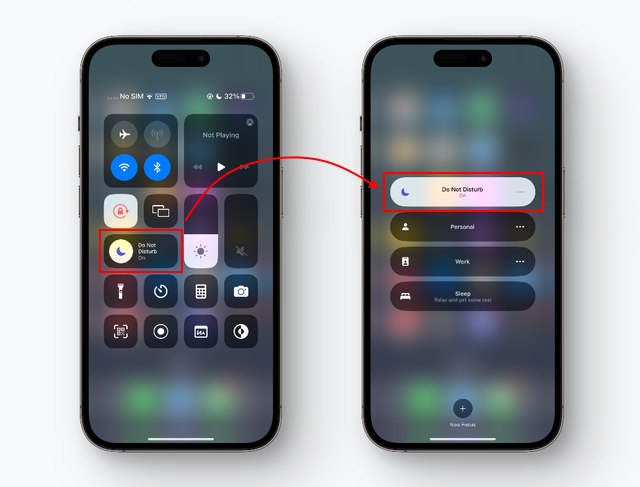
3. Bilang kahalili, maaari mong hilingin kay Siri na”I-off ang Huwag Istorbohin”para sa iyo. Babalik si Siri nang may “OK, na-off ko na ang Huwag Istorbohin,” kasama ang pop-up na “Huwag Istorbohin I-off.” .
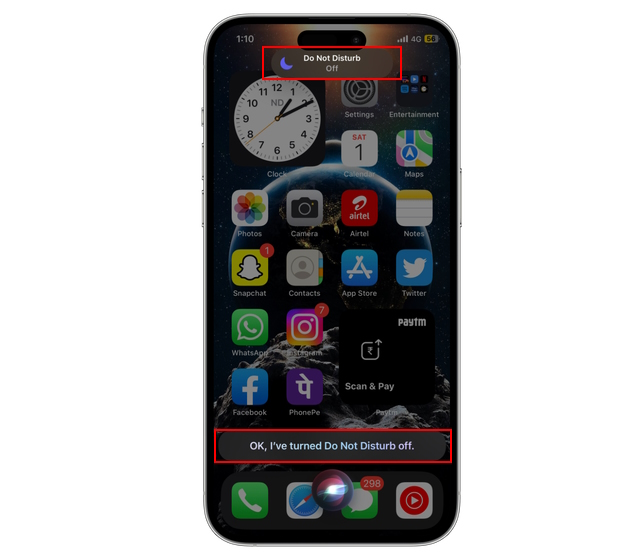
iPhone Do Not Disturb Mode: FAQs
Bakit ako tumatawag pa rin kahit na ang aking iPhone ay nasa Do Not Disturb mode?
Maaaring may iba’t ibang dahilan na maaaring nagdudulot ng problemang ito:
1. Naka-on ang toggle na “Allow Repeated Calls” sa mga setting ng Do Not Disturb mode.
2. Ang setting na “Pahintulutan ang Mga Tawag Mula” ay nakatakda sa Lahat.
3. Aktibo mong ginagamit ang iyong iPhone kapag dumating ang tawag.
4. Ang setting na “Pahintulutan ang Mga Tawag Mula” ay nakatakda sa mga paborito, dahil ang mga paboritong contact ay immune sa mga paghihigpit sa Do Not Disturb mode.
Ano ang mangyayari sa mga tawag na iyon na dumarating sa panahon ng Do Not Disturb mode?
Lahat ng tawag sa telepono na matatanggap mo kapag aktibo ang Do Not Disturb mode ay direktang mapupunta sa iyong mailbox.
Paano ko malalaman kung sino ang tumawag sa akin noong nasa Do Not Disturb mode ang iPhone?
Madali mong makikita ang lahat ng tawag na iyon sa seksyong “Mga Hindi Nasagot.”
Pagbutihin ang Iyong Produktibidad sa Huwag Istorbohin sa iPhone
Sigurado kami na sa ngayon, dapat ay naiintindihan mo na kung paano i-set up at gamitin ang Do Not Disturb mode sa iyong iPhone nang epektibo. Makakatulong ito na mapabuti ang iyong pagtuon at mapalakas ang iyong pagiging produktibo. Kaya, sige at i-customize ang focus mode na ito ayon sa iyong mga pangangailangan. Higit pa rito, kung isa kang user ng Apple Watch, ipinaliwanag din namin kung paano i-on ang huwag istorbohin sa Apple Watch sa gabay na naka-link dito. Sa wakas, kung mayroon kang anumang mga katanungan, ipaalam sa amin sa mga komento sa ibaba.
Mag-iwan ng komento
Noong nakaraang taon, inilunsad ng MSI ang Titan GT77 gamit ang Intel Core i9-12900HX at ang RTX 3080 Ti Laptop GPU, at ito ang pinakamalakas na gaming laptop sa mundo. Ito ang pinakamabigat sa mga mabibigat na hitters […]
Ilang buwan na ang nakalipas mula noong inilunsad ang serye ng iPhone 14, at napagtibay na ito ang taon ng mga Pro model. Ngunit kung balak mong gamitin ang mga walang kabuluhang Pros, ang halaga na dapat ibigay […]
Wondershare ay bumubuo ng ilan sa mga pinakamahusay na software at mga tool upang pasimplehin ang aming buhay at mga malikhaing pagsisikap sa nakalipas na ilang taon. Lalo na, ang Wondershare Filmora ay nakatanggap ng maraming pagkilala. Ito ang tumanggap ng parangal ng Video Editing Leader […]

